
Cet article partagera avec vous quelques conseils très pratiques. Les étudiants familiers avec les systèmes Linux savent que son efficacité se reflète principalement dans la ligne de commande. Grâce à la ligne de commande, de nombreuses commandes simples peuvent être librement combinées pour obtenir des fonctions très puissantes. J'espère que cela aide tout le monde.
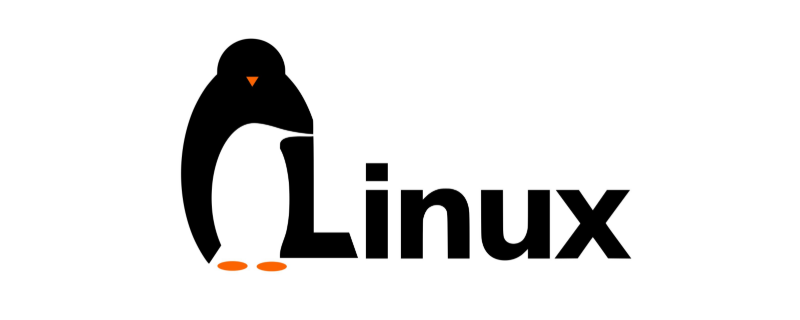
La ligne de commande signifie également qu'elle peut être automatisée L'automatisation rendra votre travail plus efficace, libérera de nombreuses opérations manuelles et vous donnera plus de temps pour faire des choses plus significatives.
Cet article partagera quelques conseils très pratiques. J'espère qu'il pourra vous aider à améliorer votre efficacité au travail et que vous pourrez les utiliser après les avoir appris !
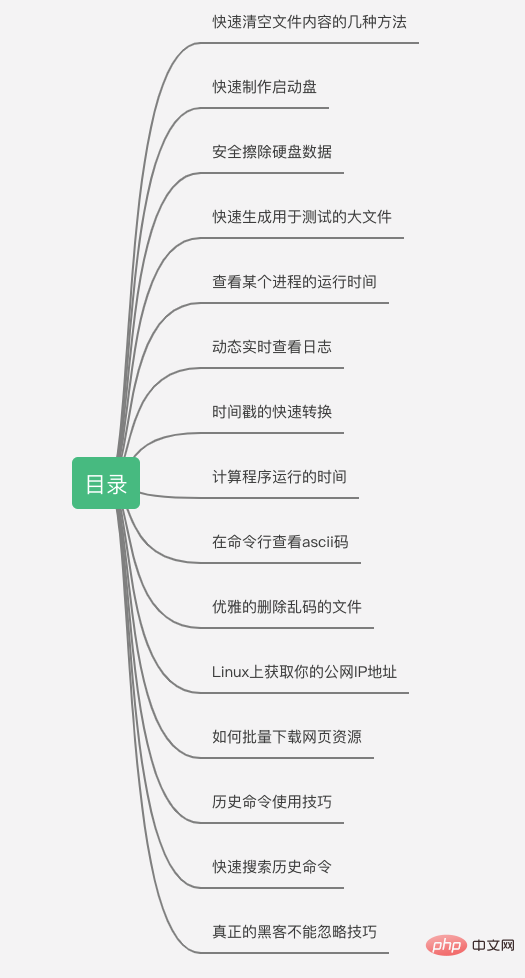
1. Comment effacer rapidement un fichier
Il existe N façons d'effacer rapidement un fichier. Je préfère celle ci-dessous car c'est la plus courte
$ > access.log
N'est-ce pas satisfaisant ? Eh bien, permettez-moi également de résumer les autres méthodes les plus courantes pour effacer des fichiers
: > access.log: > access.log
true > access.log
cat /dev/null > access.log
echo -n "" > access.log
echo > access.log
truncate -s 0 access.log
简单解释下, : 在 shell 中是一个内置命令,表示 no-op,大概就是空语句的意思,所以 : 的那个用法,就是执行命令后,什么都没有输出,将空内容覆盖到文件。
2. 快速生成大文件
有时候,在 Linux 上,我们需要一个大文件,用于测试上传或下载的速度,通过 dd 命令可以快速生成一个大文件
$ dd if=/dev/zero of=file.img bs=1M count=1024
上述命令,生成一个文件名为 file.img 大小为 1G 的文件。
3. 安全擦除硬盘数据
介绍一种擦除硬盘数据的方法,高效,安全。可以通过 dd 命令,轻松实现:
$ dd if=/dev/urandom of=/dev/sda
使用 /dev/urandom 生成随机数据,将生成的数据写入 sda 硬盘中,相当于安全的擦除了硬盘数据。
当年陈老师,如果学会了这条命令,可能也不会有艳兆门事件了。
4. 快速制作系统盘
在 Linux 下制作系统盘,老毛桃神么工具都弱爆了,直接一条命令搞定:
$ dd if=ubuntu-server-amd64.iso of=/dev/sdb
哈哈,是不是很爽,sdb 可以 U 盘,也可以是普通硬盘
5. 查看某个进程的运行时间
可能,大部分同学只会使用 ps aux,其实可以通过 -o 参数,指定只显示具体的某个字段,会得到更清晰的结果。
$ ps -p 10167 -o etimes,etime ELAPSED ELAPSED 1712055 19-19:34:15
通过 etime 获取该进程的运行时间,可以很直观地看到,进程运行了 19 天
同样,可以通过 -o 指定 rss 可以只获取该进程的内存信息。
$ ps -p 10167 -o rss RSS 2180
6. 动态实时查看日志
通过 tail 命令 -f 选项,可以动态地监控日志文件的变化,非常实用
$ tail -f test.log
如果想在日志中出现 Failed 等信息时立刻停止 tail 监控,可以通过如下命令来实现:
$ tail -f test.log | sed '/Failed/ q'
7. 时间戳的快速转换
时间操作,对程序员来说就是家常便饭。有时候希望能够将时间戳,转换为日期时间,在 Linux 命令行上,也可以快速的进行转换:
$ date -d@1234567890 +"%Y-%m-%d %H:%M:%S" 2009-02-14 07:31:30
当然,也可以在命令行上,查看当前的时间戳
$ date +%s 1617514141
8. 优雅的计算程序运行时间
在 Linux 下,可以通过 time 命令,很容易获取程序的运行时间:
$ time ./test real 0m1.003s user 0m0.000s sys 0m0.000s
可以看到,程序的运行时间为: 1.003s。细心的同学,会看到 real 貌似不等于 user + sys,而且还远远大于,这是怎么回事呢?
先来解释下这三个参数的含义:
real
true > >🎜🎜🎜cat /dev/null > access.log🎜🎜🎜echo -n "" > access.log 🎜 🎜🎜echo > access.log🎜🎜🎜truncate -s 0 access.log🎜 : est une commande intégrée dans le shell, ce qui signifie no-op, ce qui signifie probablement une instruction vide, donc :< L'utilisation de /code> est qu'après l'exécution de la commande, rien n'est affiché et le contenu vide est écrasé dans le fichier. 🎜 🎜🎜🎜🎜2. Générez rapidement des fichiers volumineux 🎜🎜🎜 Parfois, sous Linux, nous avons besoin d'un fichier volumineux pour tester la vitesse de téléchargement. Vous pouvez en générer un rapidement via la commande <code>dd. 🎜$ man ascii
dd : 🎜$ ls -i
138957 a.txt 138959 T.txt 132395.txt
$ find . -inum 132395 -exec rm {} \;/dev/urandom pour générer des données aléatoires et écrire les données générées dans le sda</code > disque dur , ce qui équivaut à effacer en toute sécurité les données du disque dur. 🎜🎜Si le professeur Chen avait appris ce commandement à l'époque, il n'y aurait peut-être pas eu d'incident de Yan Zhaomen. 🎜 🎜🎜🎜🎜4. Créez rapidement un disque système 🎜🎜🎜 Pour créer un disque système sous Linux, les outils de Laomaotaoshen sont si faibles que vous pouvez le faire avec une seule commande : 🎜<div class="code" style="position:relative; padding:0px; margin:0px;"><div class="code" style="position:relative; padding:0px; margin:0px;"><pre class='brush:php;toolbar:false;'>$ curl ip.sb
$ curl ifconfig.me</pre><div class="contentsignin">Copier après la connexion</div></div><div class="contentsignin">Copier après la connexion</div></div>🎜Haha, n'est-ce pas génial , <code>sdb Il peut s'agir d'une clé USB ou d'un disque dur ordinaire 🎜 🎜🎜🎜🎜5 Vérifiez la durée d'exécution d'un certain processus 🎜🎜🎜 Peut-être que la plupart des étudiants n'utiliseront que ps. aux, mais en réalité vous pouvez le faire. En spécifiant le paramètre -o pour afficher uniquement un champ spécifique, vous obtiendrez des résultats plus clairs. 🎜$ wget -r -nd -np --accept=pdf http://fast.dpdk.org/doc/pdf-guides/ # --accept:选项指定资源类型格式 pdf
etime Vous pouvez voir intuitivement que le processus est en cours d'exécution depuis 19 jours🎜🎜De même, vous pouvez spécifier via <code>-o<. /code> rss ne peut obtenir que les informations de mémoire du processus. 🎜$ vim /root/sniffer/src/main.c $ mv !$ !$.bak # 相当于 $ mv /root/sniffer/src/main.c /root/sniffer/src/main.c.bak
-f de la commande tail, vous pouvez surveiller dynamiquement les modifications dans les fichiers journaux, ce qui est très pratique🎜 rrreee🎜Si vous souhaitez arrêter la surveillance de la queue immédiatement lorsque des informations telles que Échec apparaissent dans le journal, vous pouvez utiliser la commande suivante : 🎜rrreee🎜🎜7. 🎜🎜Fonctionnement horaire, programme C'est une routine quotidienne pour les membres du public. Parfois, vous souhaitez convertir l'horodatage en date et heure. Vous pouvez également le convertir rapidement sur la ligne de commande Linux : 🎜rrreee🎜Bien sûr, vous pouvez également afficher l'horodatage actuel sur la ligne de commande🎜rrreee🎜🎜8. temps d'exécution du programme🎜🎜🎜Sous Linux, vous pouvez facilement obtenir le temps d'exécution du programme grâce à la commande time : 🎜rrreee🎜Vous pouvez voir que le temps d'exécution du programme est : 1.003s . Les étudiants attentifs verront que real ne semble pas être égal à user + sys, et c'est beaucoup plus grand que cela. ? 🎜🎜Tout d'abord, expliquons la signification de ces trois paramètres : 🎜🎜🎜🎜real : représente l'heure de l'horloge, qui est le temps qu'il faut depuis l'exécution du programme jusqu'à la fin 🎜 ;user:表示运行期间,cpu 在用户空间所消耗的时间;
sys:表示运行期间,cpu 在内核空间所消耗的时间;
由于 user 和 sys 只统计 cpu 消耗的时间,程序运行期间会调用 sleep 发生阻塞,也可能会等待网络或磁盘 IO,都会消耗大量时间。因此对于类似情况,real 的值就会大于其它两项之和。
另外,也会遇到 real 远远小于 user + sys 的场景,这是什么鬼情况?
这个更好理解,如果程序在多个 cpu 上并行,那么 user 和 sys 统计时间是多个 cpu 时间,实际消耗时间 real 很可能就比其它两个之和要小了
9. 命令行查看ascii码
我们在开发过程中,通常需要查看 ascii 码,通过 Linux 命令行就可以轻松查看,而不用去 Google 或 Baidu
$ man ascii
10. 优雅的删除乱码的文件
在 Linux 系统中,会经常碰到名称乱码的文件。想要删除它,却无法通过键盘输入名字,有时候复制粘贴乱码名称,终端可能识别不了,该怎么办?
不用担心,下边来展示下 find 是如何优雅的解决问题的。
$ ls -i
138957 a.txt 138959 T.txt 132395.txt
$ find . -inum 132395 -exec rm {} \;命令中,-inum 指定的是文件的 inode 号,它是系统中每个文件对应的唯一编号,find 通过编号找到后,执行删除操作。
11. Linux上获取你的公网IP地址
在办公或家庭环境,我们的虚拟机或服务器上配置的通常是内网 IP 地址,我们如何知道,在与外网通信时,我们的公网出口 IP 是神马呢?
这个在 Linux 上非常简单,一条命令搞定
$ curl ip.sb $ curl ifconfig.me
上述两条命令都可以
12. 如何批量下载网页资源
有时,同事会通过网页的形式分享文件下载链接,在 Linux 系统,通过 wget 命令可以轻松下载,而不用写脚本或爬虫
$ wget -r -nd -np --accept=pdf http://fast.dpdk.org/doc/pdf-guides/ # --accept:选项指定资源类型格式 pdf
13. 历史命令使用技巧
分享几个历史命令的使用技巧,能够提高你的工作效率。
!!:重复执行上条命令;
!N:重复执行 history 历史中第 N 条命令,N 可以通过 history 查看;
!pw:重复执行最近一次,以pw开头的历史命令,这个非常有用,小编使用非常高频;
!$:表示最近一次命令的最后一个参数;
猜测大部分同学没用过 !$,这里简单举个例子,让你感受一下它的高效用法
$ vim /root/sniffer/src/main.c $ mv !$ !$.bak # 相当于 $ mv /root/sniffer/src/main.c /root/sniffer/src/main.c.bak
当前工作目录是 root,想把 main.c 改为 main.c.bak。正常情况你可能需要敲 2 遍包含 main.c 的长参数,当然你也可能会选择直接复制粘贴。
而我通过使用 !$ 变量,可以很轻松优雅的实现改名,是不是很 hacker 呢?
14. 快速搜索历史命令
在 Linux 下经常会敲很多的命令,我们要怎么快速查找并执行历史命令呢?
通过上下键来翻看历史命令,No No No,可以通过执行 Ctrl + r,然后键入要所搜索的命令关键词,进行搜索,回车就可以执行,非常高效。
15. 真正的黑客不能忽略技巧
最后,再分享一个真正的黑客不能忽略技巧。我们在所要执行的命令前,加一个空格,那这条命令就不会被 history 保存到历史记录
有时候,执行的命令中包含敏感信息,这个小技巧就显得非常实用了,你也不会再因为忘记执行 history -c 而烦恼了。
相关推荐:《Linux视频教程》
Ce qui précède est le contenu détaillé de. pour plus d'informations, suivez d'autres articles connexes sur le site Web de PHP en chinois!